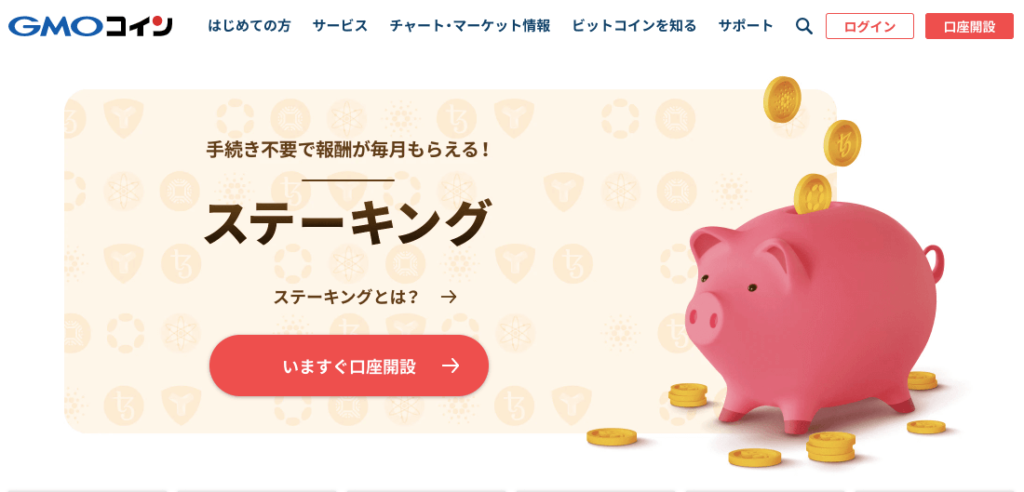

でも、仮想通貨を運用していくなら、複数の口座を開設した方がいいって聞いたから他におすすめの口座ない?
今回はそう思ったあなたに、向けた記事です。
結論から言うと、オススメする口座はGMOコインです!
GMOコインをオススメする大きな理由としては、手数料の多くが無料であることです!
手数料が無料のもの
- 口座開設無料
- 入金手数料無料(ただ、振り込み入金は銀行手数料は負担)
- 出金手数料
- 暗号資産送付無料
コインチェックやビットフライヤーではかかっていた、手数料を抑えたいなと思っていた方にはオススメです!
また、口座開設も10分ほどで完了しますのですぐに取引ができます!
もちろん、郵送手続きや捺印、署名などめんどくさいと思う手続きは一切ありません。
サクッと口座を開設したいと思いますので、今回はスマホからの開設方法をお伝えしていきます!
また、今回は以下の内容をお伝えします。
- GMOコインの特徴
- 口座開設方法
コインチェックとビットフライヤーの口座を開設していない方は以下の記事で解説していますので、ご覧ください。
仮想通貨を始めてすぐの方はコインチェックとビットフライヤーはおすすめです!
続きを見る
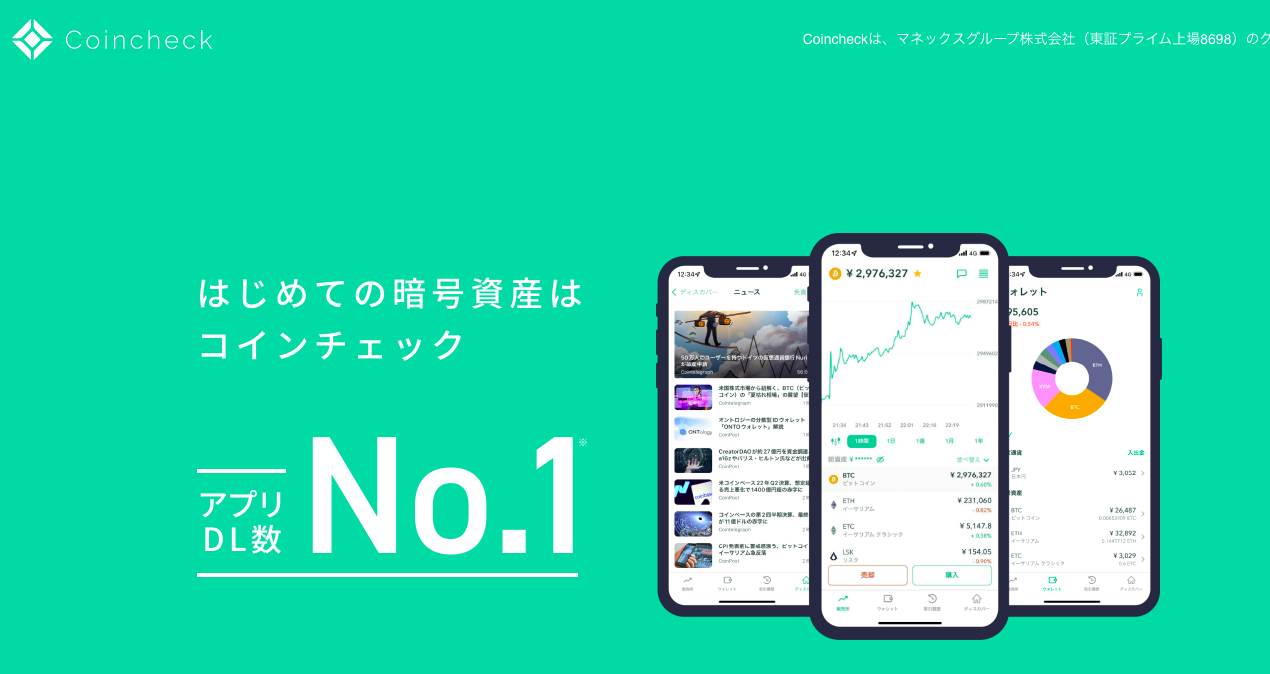
コインチェック【簡単に開設ができる!】仮想通貨初心者向け!コインチェックで口座開設する方法
続きを見る
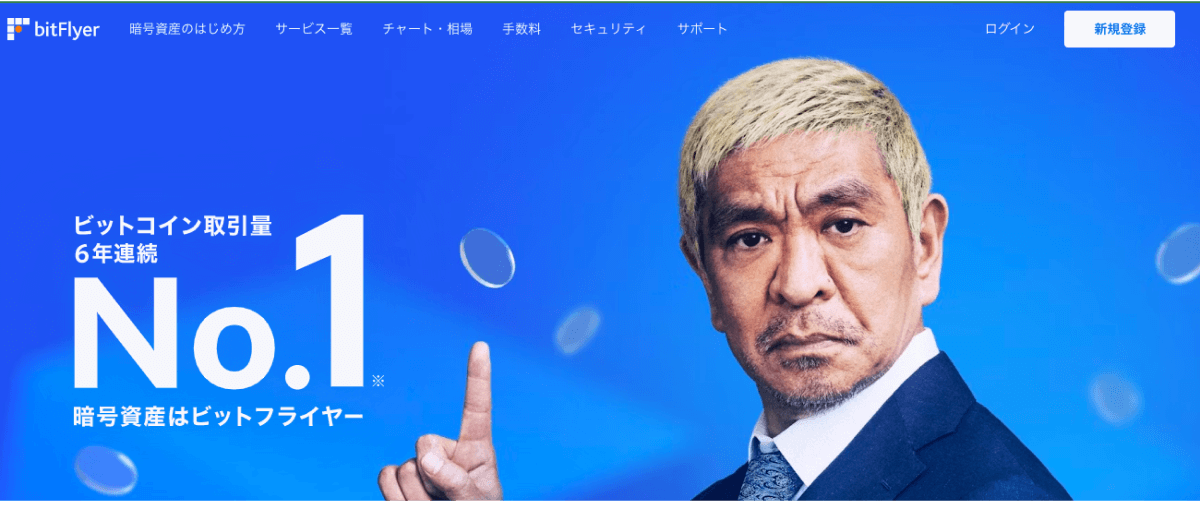
ビットフライヤー【仮想通貨初心者向け!】ビットフライヤーで口座開設する方法【簡単に開設できる!】
目次
GMOコインの特徴
口座開設の方法から知りたい方は以下のボタンをタップすれば、飛びます。
GMOコインについて、オススメする理由を踏まえて特徴を3点まとめました。
多くの手数料が無料
先ほどもお伝えした通り、
GMOコインをオススメする大きな理由としては、多くの手数料が無料なことです!
ポイント
- 口座開設無料
- 入金手数料無料(ただ、振り込み入金は銀行手数料は負担)
- 出金手数料
- 暗号資産送付無料
手数料が無料である点ついて、GMOコイン、コインチェック、ビットフライヤーの3社で比較してみましょう。
|
GMOコイン |
コインチェック |
ビットフライヤー |
|
|
日本円出金手数料 |
無料 ※大口出金には手数料がかかる |
407円 ※銀行口座、出金額に限らず一律 |
220円〜770円 ※銀行口座、出金額によって異なる |
|
暗号資産送付無料 |
0円 |
0.0005BTC →1500円 |
0.0004BTC →1200円 |
※1ビットコイン=300万円だった場合の金額
●日本円出金手数料に関して
GMOコインは出金手数料が無料になります。
コインチェックやビットフライヤーも大きな金額ではありませんが、手数料がかかります。
ただ、1回で2000万以上の出金をする時、手数料が400円かかります。
●暗号資産送付に関して
GMOコインは暗号資産送付無料が0円になります。
コインチェックやビットフライヤーでは、0.0004BTC〜0.0005BTCかかります。
その時のビットコインの価格で日本円の手数料が変化しますが、2023年3月現在は1200〜1500円です。
取引所で購入できる仮想通貨が多い
「取引所で購入できる仮想通貨が多い」ことも良いなと感じました!
かつ、その購入もほとんどの仮想通貨がスマホアプリで取引所が利用できます!

もう少し詳細にお伝えします。
仮想通貨を購入する際、販売所で購入すると手数料が結構かかります。
手数料を抑えるためには取引所で購入することがおすすめです。
販売所の手数料について
販売所では購入価格と売却価格の差である「スプレッド」というものが発生します。
これが実質の手数料のようなものになります。
大体5〜6%ほどかかり、購入金額が大きいと10数万もの手数料がかかります。
このように、仮想通貨を購入するのであれば取引所で購入するのが一般的です。
GMOコインは取引所で購入できる仮想通貨が21種類もあります。
●コインチェックの場合
コインチェックの場合、取引所で購入できる仮想通貨は6種類です。
一番有名なビットコインの購入は可能です。
スマホアプリでも取引所での購入は可能ですが、どこから購入できるのかがわかりにくいです。
●ビットフライヤーの場合
ビットフライヤーの場合、取引所で購入できる仮想通貨は6種類です。
ただ、Lightning(初心者だと難しそうに見える画面)では6種類の購入が可能なのですが、わかりやすい画面で購入するとビットコインのみになります。
スマホアプリのデザインについて
個人的には、GMOコインのアプリに比べたら、コインチェックやビットフライヤーの方がデザインはいいと感じました。
コインチェックとビットフライヤーのデザインがいいと感じた理由は以下の2点です。
- 背景色が白なので、見やすい。
- 良い意味で情報量が少ないので操作がシンプル
GMOコインは、背景色が紺色で、かつ1ページあたりの情報量が多い印象です。
そのため、パッと見た感じ難しそうだなと感じました。
実際の画面です。


口座開設方法
ここからはいよいよGMOコインの口座開設の方法をお伝えしていきます!
口座開設の大まかな流れは4STEPです。
- 口座開設をする
- 基本情報を入力する
- 本人確認を行う
- 口座開設コードを入力する
では、実際に開設していきましょう!
1.口座開設をする
GMOコインのページから、「いますぐ口座開設」をタップしてください。

任意の『メールアドレス』を入力して「口座を開設する」をタップしてください。

認証メールが送信されます。
指定したメールアドレスに認証メールが届いているか確認をしましょう。

認証メールは以下のような内容になっています。
URLをタップしてください。(URLは一部隠しています。)

パスワード設定を求められますので、パスワードの設定を行いましょう。
入力ができたら、「設定する」をタップしてください。

設定した『メールアドレス』と『パスワード』を入力して、「ログイン」をタップしてください。

『電話番号による認証』を行います。
電話番号を入力して、「コードを送信」をタップしてください。

SMSに6桁の認証コードが送られてきます。
『2段階認証コード』欄にそのコードを入力し、「認証する」をタップしてください。

認証が完了すると、『認証が完了しました』と表示されます。
続いて、開設に必要な情報を入力していきます。
「開設申込へ進む」をタップしてください。

2.基本情報の入力をする
お名前や生年月日など個人情報を入力しましょう。

入力を終えると、ご本人確認確認の項目になります。
3.本人確認を行う
本人確認の方法は、2種類あります。
すぐに口座開設をするのであれば、『かんたん本人確認』がおすすめです。

『かんたん本人確認』の流れは以下の通り。
- 本人確認書類の撮影
- 顔写真の撮影
- リアルタイムチェック
確認ができたら、「本人確認を始める」をタップしてください。

『撮影書類の選択』をします。
お手持ちにある本人確認書類を選択します。


画面に沿って、本人確認を行ってください。
本人確認を終えると『口座開設申し込みが完了しました』と表示されます。
「会員ホームに戻る」をタップしてください。

4.口座開設コードを入力する
「会員ホームに戻る」をタップすると、以下の画面が表示されます。
本人確認の手続きが行われますので、10分ほど待ちましょう!

10分ほど待つと、以下のメールが届きます。
『口座開設コード』が記載されていますので、上の画面の『口座開設コード』にそのコードを入力してください。
最後に「口座開設」をタップしましょう!

『口座開設が完了しました!』と表示されれば、口座開設は完了です!
お疲れ様でした!!

ちなみにメールにもこのように『口座開設が完了しました!』と表示されます。

GMOコインのアプリへのログイン
口座の開設が完了したら、最後にスマホアプリのインストールとログインまでしてしまいましょう!
まずはお使いのスマホのストアからGMOコインのアプリをインストールしてください。
インストールが完了したら、アプリをタップしてください。
以下のように『個人情報の取り扱いについて』が表示されるので、同意して次へ進んでください。

『モード選択』は「ノーマル」をタップしてください。

「ノーマル」をタップすると以下の画面が表示されます。
「ログイン」をタップしてください。

口座開設時に設定した、メールアドレスとパスワードを入力し、「ログイン」をタップしてください。

以下の画面が表示されれば、ログインが完了です!

あとは日本円を入金して、実際に仮想通貨を購入するだけです。
購入方法については今後お伝えしていきます!
最後までお読みいただきありがとうございました!